怎么在电脑上修改照片尺寸大小 电脑照片尺寸设置方法
更新时间:2024-09-06 08:53:48作者:xtang
在现代社会中拍照已经成为人们日常生活中不可或缺的一部分,有时候我们拍摄的照片尺寸并不符合我们的需求,需要进行一些调整。在电脑上修改照片尺寸大小是一种常见的操作,通过简单的设置方法,我们可以轻松地调整照片的尺寸,以满足我们的需求。接下来让我们一起来了解一下如何在电脑上进行照片尺寸设置吧。
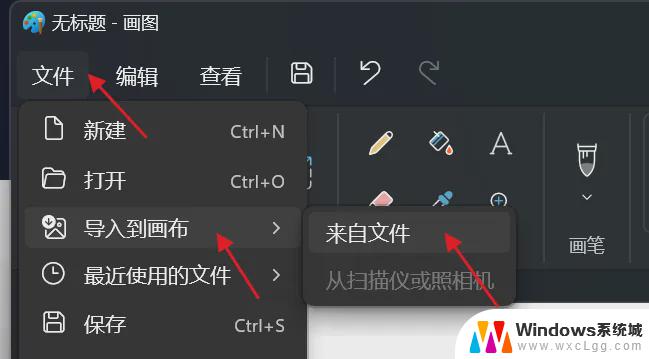
怎么在电脑上修改照片尺寸大小
步骤1、打开要修改的【图片】,在图上点击【右键】。点【编辑】;
步骤2、打开【编辑】后,在点击【图像】;
步骤3、在点击【图像】中的【属性】;
步骤4、点击【属性】后出现的方框;
步骤5、然后选择或输入你需要的【宽度】和【高度】,再点击【确定】;
步骤6、也可以点击【图像】中的【拉伸】,修改【水平】和【垂直】的百分比。点击【确定】;
步骤7、完成后点击左上角的【文件】点击【另存为】存到你的地址即可,再点【保存】;
以上就是怎么在电脑上修改照片尺寸大小的全部内容,碰到同样情况的朋友们赶紧参照小编的方法来处理吧,希望能够对大家有所帮助。
怎么在电脑上修改照片尺寸大小 电脑照片尺寸设置方法相关教程
-
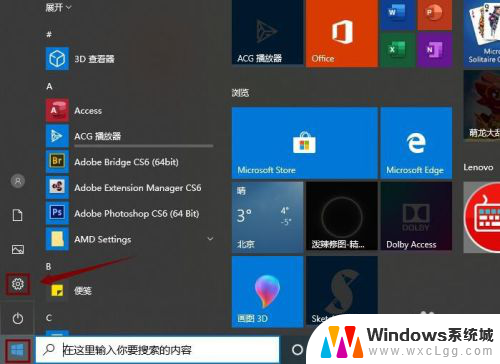 怎么查笔记本电脑尺寸 电脑尺寸在哪里查看
怎么查笔记本电脑尺寸 电脑尺寸在哪里查看2023-12-20
-
 wps如何修改图片 wps如何修改图片尺寸
wps如何修改图片 wps如何修改图片尺寸2024-04-28
-
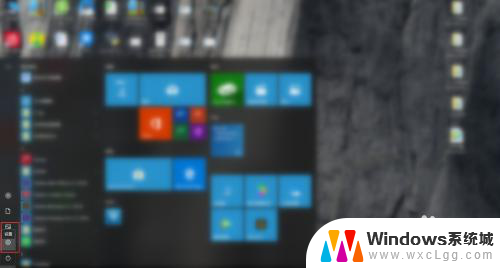 怎么调整电脑壁纸的大小 电脑桌面壁纸尺寸调整方法
怎么调整电脑壁纸的大小 电脑桌面壁纸尺寸调整方法2024-08-26
-
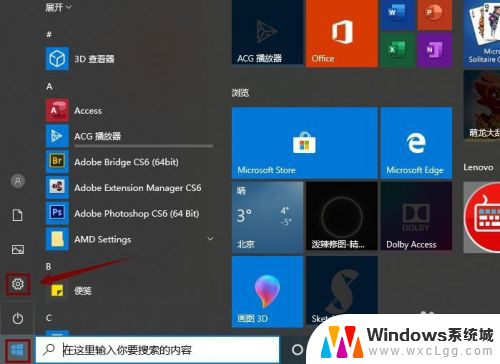 怎么查看笔记本电脑尺寸 如何查看笔记本电脑尺寸
怎么查看笔记本电脑尺寸 如何查看笔记本电脑尺寸2024-03-05
-
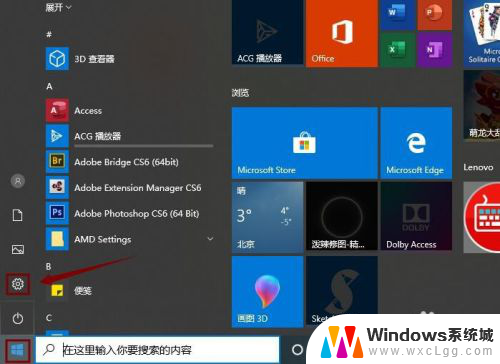 如何查看自己电脑的尺寸 电脑尺寸如何测量
如何查看自己电脑的尺寸 电脑尺寸如何测量2023-12-29
-
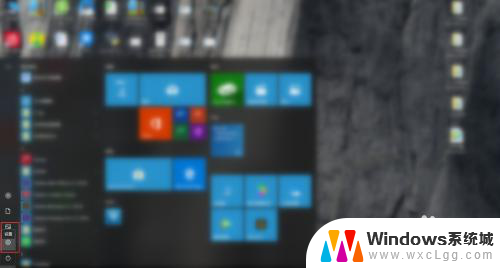 桌面壁纸如何调整大小 电脑桌面壁纸尺寸调整方法
桌面壁纸如何调整大小 电脑桌面壁纸尺寸调整方法2024-08-02
电脑教程推荐
- 1 固态硬盘装进去电脑没有显示怎么办 电脑新增固态硬盘无法显示怎么办
- 2 switch手柄对应键盘键位 手柄按键对应键盘键位图
- 3 微信图片怎么发原图 微信发图片怎样选择原图
- 4 微信拉黑对方怎么拉回来 怎么解除微信拉黑
- 5 笔记本键盘数字打不出 笔记本电脑数字键无法使用的解决方法
- 6 天正打开时怎么切换cad版本 天正CAD默认运行的CAD版本如何更改
- 7 家庭wifi密码忘记了怎么找回来 家里wifi密码忘了怎么办
- 8 怎么关闭edge浏览器的广告 Edge浏览器拦截弹窗和广告的步骤
- 9 windows未激活怎么弄 windows系统未激活怎么解决
- 10 文件夹顺序如何自己设置 电脑文件夹自定义排序方法